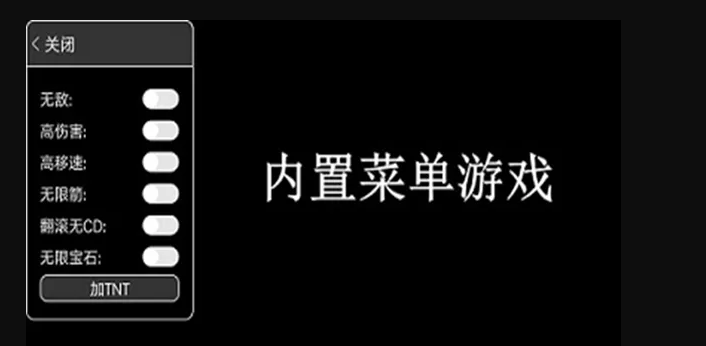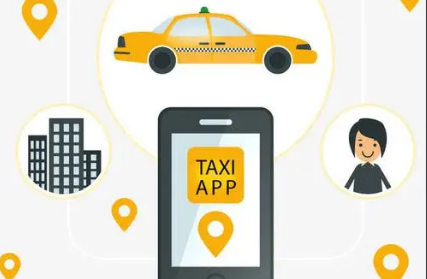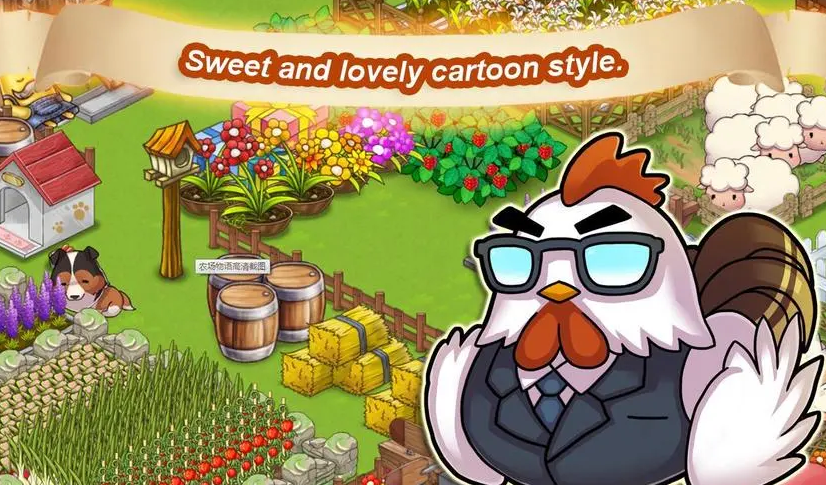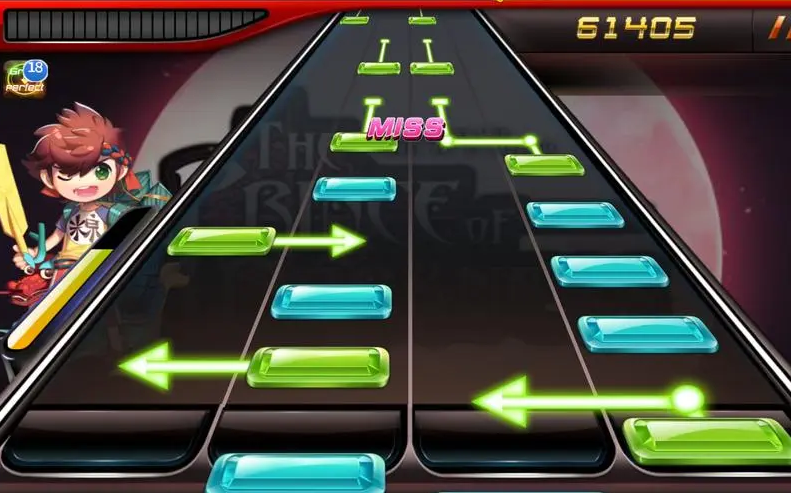方法一:重启资源管理器
1. 很多时候,文件清不掉,是电脑系统暂时性的错误,只要重启一下资源管理器,就能清理了,具体方法如下。
先在任务栏右键,或同时按Ctrl+Alt+Del键调出任务管理器,选择“进程”选项卡,在进程列表中,找到Explorer.exe这个进程,右键,将其结束,会弹出确认框,按“结束进程”即可。


2. 结束Explorer.exe后,桌面会全部消失,只留下任务管理器,这时不要把任务管理器关了,直接点击“文件”下的“新建任务”菜单。

3. 弹出创建新任务窗口,在编辑框中输入Explorer或者Explorer.exe都行,然后按“确定”按钮,桌面又会重新显示出来,这时再去清理回收站,也许就能清理掉文件了。
如果嫌重启资源管理器麻烦,也可以直接重启电脑,效果是一样的。

方法二:重置回收站的大小
1. 有时用重启资源管理器的方法无效,这时可以用重置一下回收站大小的方法试试,其方法是,在回收站中空白处右键,选择菜单中的属性

2. 在回收站属性窗口,先选择一个磁盘,这个无法清除文件在哪个盘,就要选择哪个,然后在其下选择“自定义大小”这一项。

3. 把自定义大小这一项设置为0,然后按“确定”,关闭回收站,然后再打开回收站,再去清理这个文件,也许就能清理了,清理后,可再把回收站大小恢复成原来大小。

方法三:磁盘检查
1.如果以上方法还清理不掉,很可能是磁盘系统目录有问题,需要对磁盘进行检查,其方法是,在出问题的磁盘上右键,选择“属性”这一项。

2. 进入磁盘的属性窗口,先选择“工具”这一项,在从其下的“查错”选项中,点击“开始查错”按钮。

3. 在磁盘检查选项中,勾选“自动修复文件系统错误”和“扫描并尝试恢复坏扇区”这两项,按“开始查错”进行。
通过对磁盘系统目录进行查错,如果是因磁盘系统问题,问题就可以解决了。

以上三种方法都就是怎么彻底清空回收站的方法,希望对你有所帮助。